728x90
안녕하세요. 이번에는 [데스크탑/모니터]를 사용하실때 화면을 녹화하는 방법에대해서 설명드리려고해요. 보통 요즘같이 데스크탑이나 노트북을 많이 사용하실 때에 간혹 화면녹화가 필요하는 상황이 누구에게나 생기곤 하죠. 그래서 더 복잡하게 생각할 것 없이 정말 간단하게 설치 후 사용하실 수 있는 방법을 소개해드리려고해요. 일단 아래 보시면 몇 가지 방법이 나와있습니다만, 편하신 방법대로 디렉션에 따라 사용하시면 됩니다.
Apowersoft Online Screen Recorder - Web-based Screen recorder
Apowersoft Online Screen Recorder allows you to capture any screen activity with audio in one click and share your recording to web immediately.
www.apowersoft.com
OH!SOFT - Downloader
캡처플러스 누구나 무료! 세상에서 가장 쉽고 빠른 스크린캡처 다운로드
ohsoft.net
둘 중에 하나 클릭하셔서 쉽게 설치 하실 수 있지만, [1]번의 경우를 먼저 설명드릴게요. 링크를 누르시면 아래처럼 이러한 화면이 생겨나요. A Powersoft라는 업체에서 만든 프로그램이에요. 상업적용도가아닌 비영리목적으로 개인이 사용하실 경우에는 라이센스상관없이 무료로 사용가능합니다.
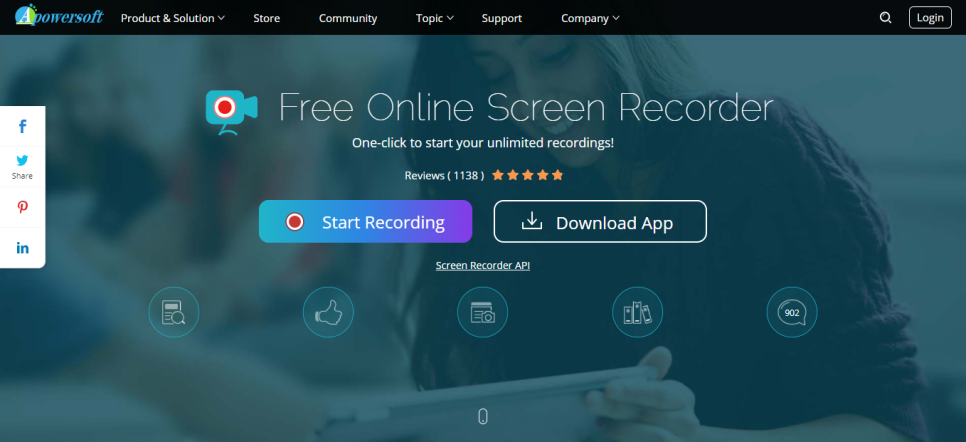

이렇게 보시면 좌측에 Start Recording 우측에는 Download App 이렇게 두가지 버튼이 보이실거에요. 왼쪽같은 경우에는 바로 실행하는 메뉴이고 오른쪽은 프로그램을 설치하여 두고두고 사용하실 수 있어요.


설치를 하시고나서 오픈하시면 위 화면처럼 나오는데 녹화를 누르시면 초록색 라인으로 프레임이 생성되요. 프레임 안쪽에 조그맣게 네모난 초록색 사각형이 보이실건데 이걸로 프레임크기를 조절하실 수 있습니다. 그렇게되면 그 프레임 안에있는 영역만 녹화하겠다는 의미이니까요.

샘플로 화면 녹화하는 부분을 공유드리려고해요. 이런식으로 아주 쉽게 녹화하실 수 있습니다. 이렇게 먼저 첫 번째 방법으로 설치부터 사용하는 부분까지 소개해드려보았고 두번째로는 아래와 같은 방법이오나 설치하는 방법만 조금 다를 뿐 사용하는 방법은 위와 동일합니다.

네이버 검색창에 '오캠' 이라고 검색하시면 위와같이 오캠이 나와요. 누르시면 아래처럼 다운로드 할 수 있도록 '개발사다운로드' 버튼을 누르시고 설치를 진행하시면 됩니다.

이렇게 오캠이라는 프로그램으로 데스크탑 혹은 노트북 모니터화면 녹화에대한 내용을 몇가지에 나누어 소개드려보았습니다. 혹시 필요하실때 조금이나마 참고되셨으면 하는 바램에 간단히 소개드리고갈께요. 감사합니다.
'IT_산업이야기 > IT·유용정보' 카테고리의 다른 글
| [IT·Useful Info.] 유튜브/ 상세페이지/ 소셜미디어/ 프레젠테이션 유용정보:: 미리캔버스 (0) | 2021.06.17 |
|---|---|
| [IT·Useful Info.] 수익창출을 위한 쿠팡파트너스 가입방법 (추천인코드 AF34088 (0) | 2021.06.13 |
| [IT·Useful Info.] [꿀TIP]환급액 삼쩜삼에서 간단하고 편리하게 신청하세요!! (0) | 2021.06.13 |
| [IT·Useful Info.] 세상에서 가장 쉬운 누끼따는 방법 (0) | 2021.06.13 |
| [IT·Useful Info.] GIF움짤 아주 간단하게 만드는 방법 (0) | 2021.06.13 |